在 Discord 中使用剧透标签的完整指南
Discord 不仅支持表情符号、GIF 和图片来丰富您的消息,还提供了 Markdown 格式化功能,让你的消息更加独特。通过简单的键盘操作,你可以在电脑或手机上改变消息的呈现方式。
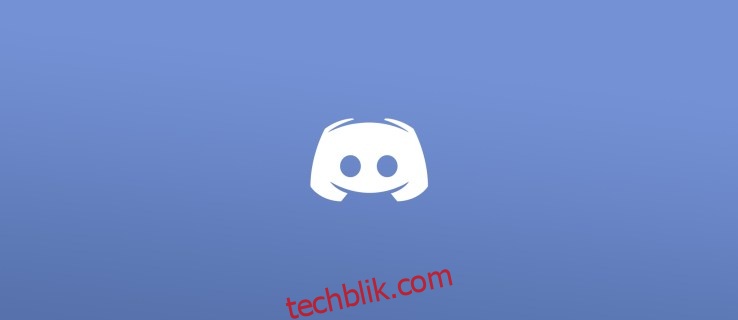
这项实用功能允许用户为消息添加各种格式,如粗体、斜体、代码块以及剧透标签。
剧透标签的主要作用是隐藏可能包含剧透信息的内容,避免其他人不小心看到。添加剧透标签后,其他人只会看到消息上方的灰色或黑色方块。
本文将详细介绍如何在 Discord 中添加剧透标签。
如何在 Discord 桌面版中使用剧透标签
Discord 团队充分考虑了用户需求,使得添加剧透标签非常简单。无论是文字还是图片,都可以轻松隐藏起来。
在 Discord 中添加剧透标签有多种方法,以下是两种最常用的方式,您可以选择最适合自己的方法。
使用 “标记为剧透” 功能
Discord 的新功能让添加剧透标签变得前所未有的简单。操作步骤如下:
- 在 Discord 聊天框中输入你的消息。
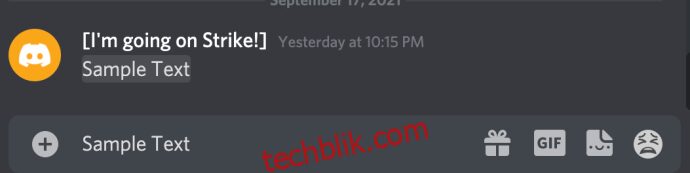
- 用鼠标选中需要隐藏的文本(或双击文本)。
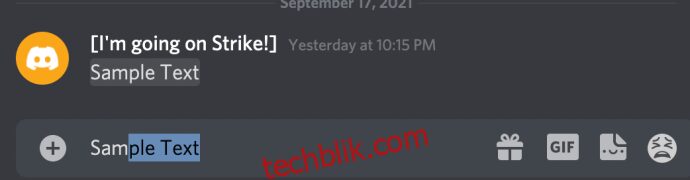
- 在弹出的菜单中点击眼睛图标。
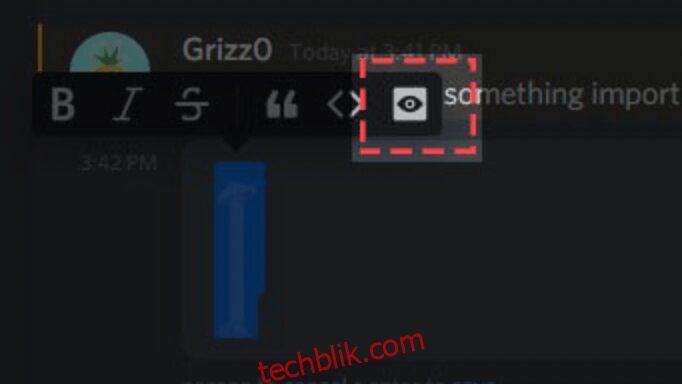
- 确认你的文字两端出现了双竖线。
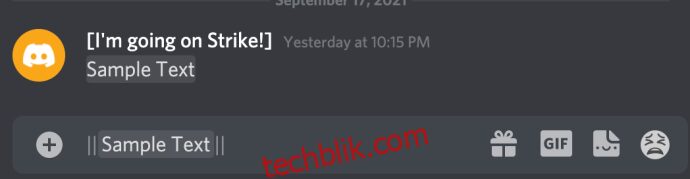
- 按下回车键发送带有剧透标签的消息。
发送后,所有群组成员都可以看到消息。但剧透标签会使文本变为灰色,只有点击后才会显示内容。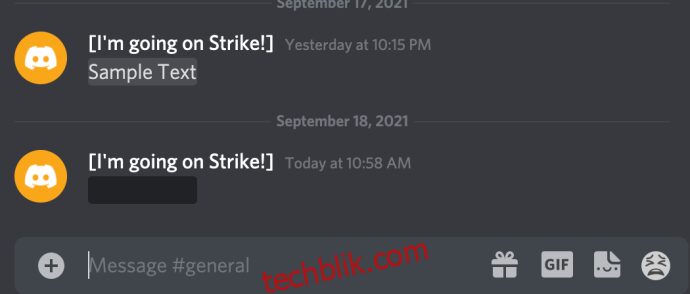
使用 Markdown 语法
另一种添加剧透标签的方法是使用 Markdown 代码。这种方法的优点在于,你的手指不必离开键盘。操作步骤如下:
- 在文本前输入两个竖线(Shift + 反斜杠键)。
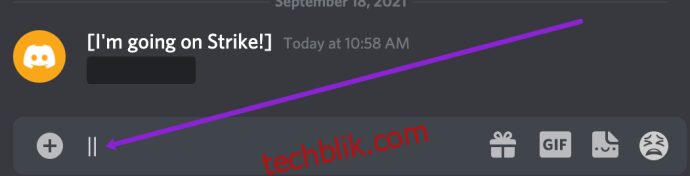
- 输入你需要隐藏的文本(无需在竖线和文本之间添加空格)。
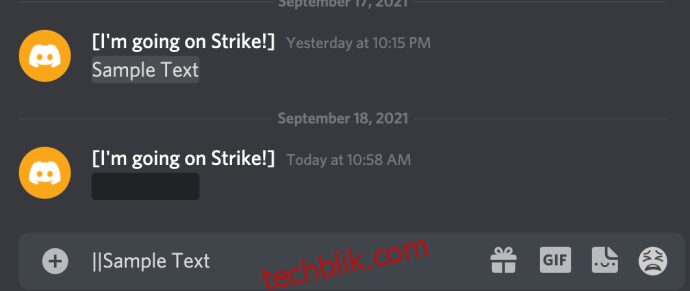
- 在文本末尾再次输入两个竖线。
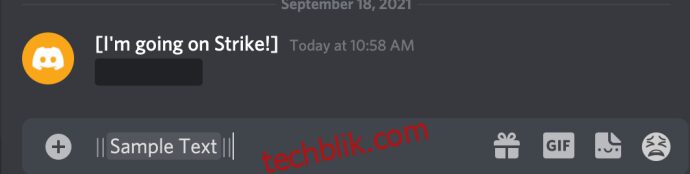
- 按下回车键发送带有剧透标签的消息。
双竖线将确保你的消息隐藏在剧透标签中,需要其他人点击才能查看。
使用这种方法,只有点击了带有剧透标签的短语的用户才能看到其中的内容。如果有人不想被剧透,他们可以简单地避免点击这些短语。
你还可以将附件隐藏为剧透。上传附件时,Discord 会提供“标记为剧透”的选项。但这仅适用于 Discord 的桌面版本。
如何在 Discord 移动版中使用剧透标签
我们在使用 Discord 时并不总是在电脑旁。幸运的是,移动版提供了与桌面版许多相同的功能。但根据你使用的是 iOS 还是 Android 设备,操作方法会略有不同。以下分别介绍两种方法。
如何在 Android 上添加剧透标签
与 iOS 用户相比,Android 用户添加剧透标签可能稍显不便。但仍然可以在发送消息之前隐藏内容。操作步骤如下:
注意:你可以在任何 Android 键盘上通过点击左上角的符号键找到双竖线。持续点击该键直到找到双竖线。本文使用 Gboard 作为参考。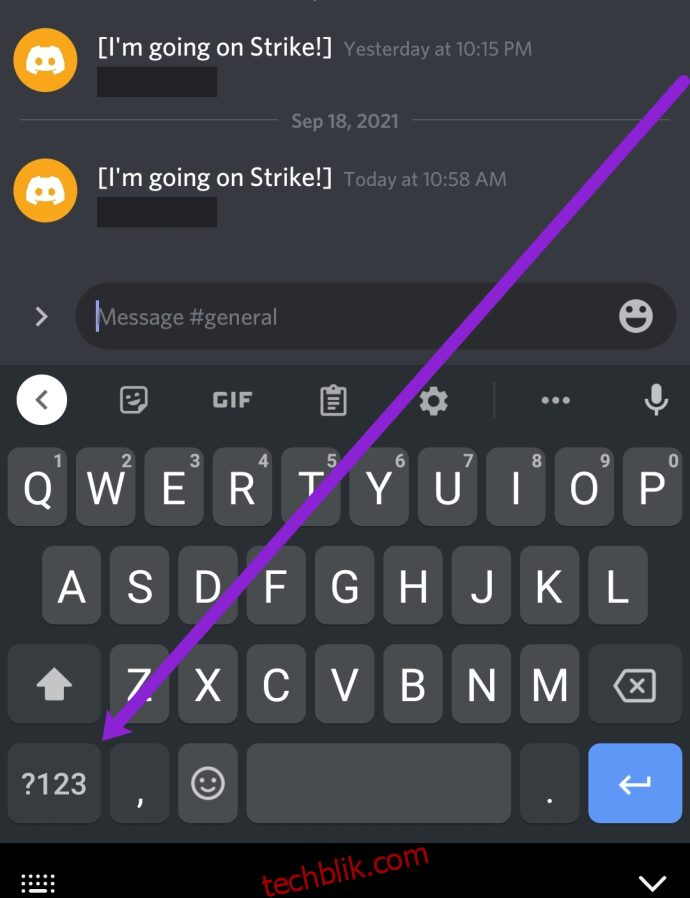
- 打开 Discord 移动应用,点击你需要发送消息的聊天框。点击聊天框后,手机键盘将弹出。像在桌面版一样,输入两个竖线。
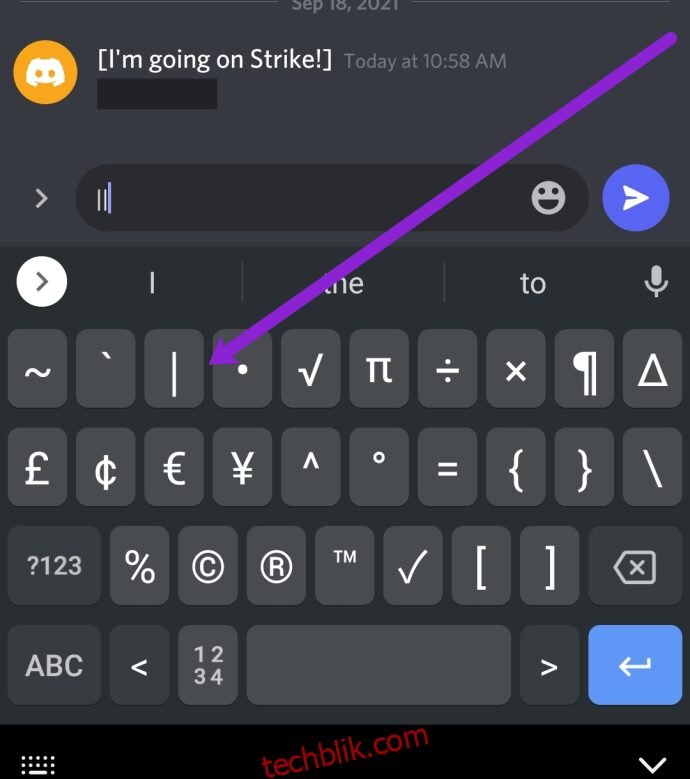
- 输入你要发送的文本。然后在文本末尾再次添加两个竖线。
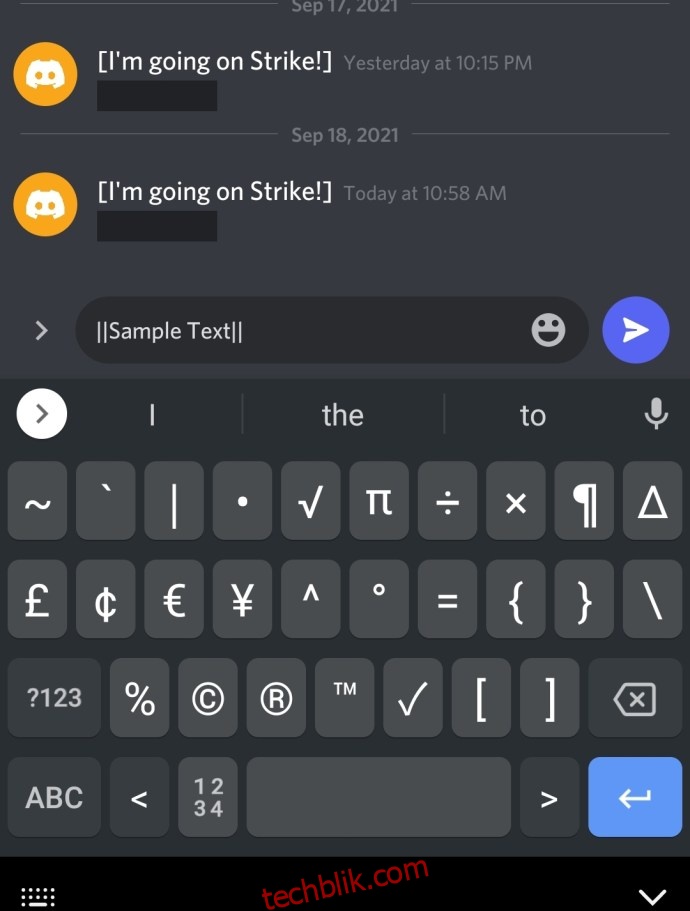
- 点击文本框右侧的发送图标。
现在,任何看到你消息的人都需要点击才能显示内容。
如何在 iOS 上添加剧透标签
Apple 用户有两种添加剧透标签的方式。你可以使用 Markdown 语法来隐藏消息,也可以使用 Discord 的聊天菜单。让我们分别介绍一下。
要使用 Discord 的 Markdown 语法添加剧透标签,请执行以下操作:
- 点击聊天框并调出 iPhone 的键盘。点击左下角的 ABC 键,然后点击 123 键。

- 找到键盘上的竖线,输入两次。
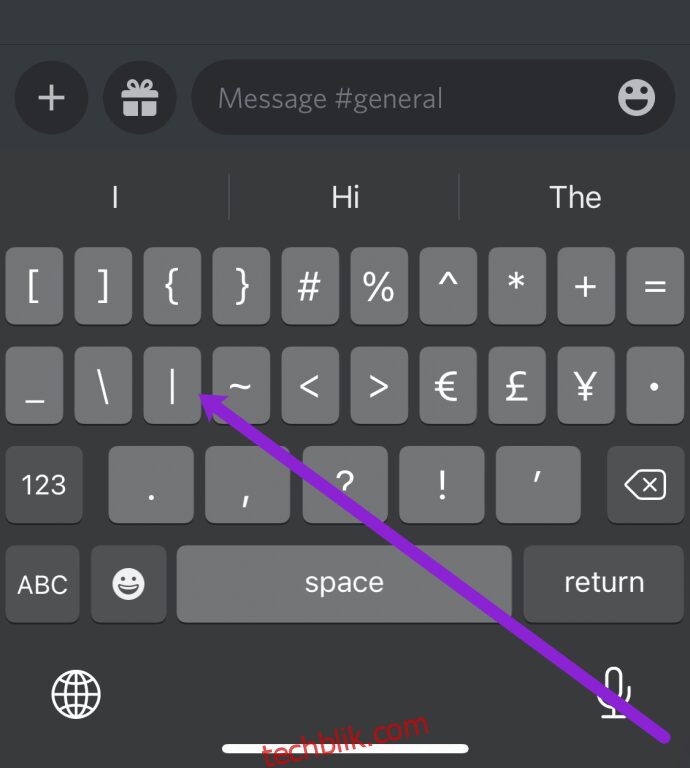
- 输入你的消息,然后再输入两个竖线。最后,点击发送箭头将消息发送到聊天室。
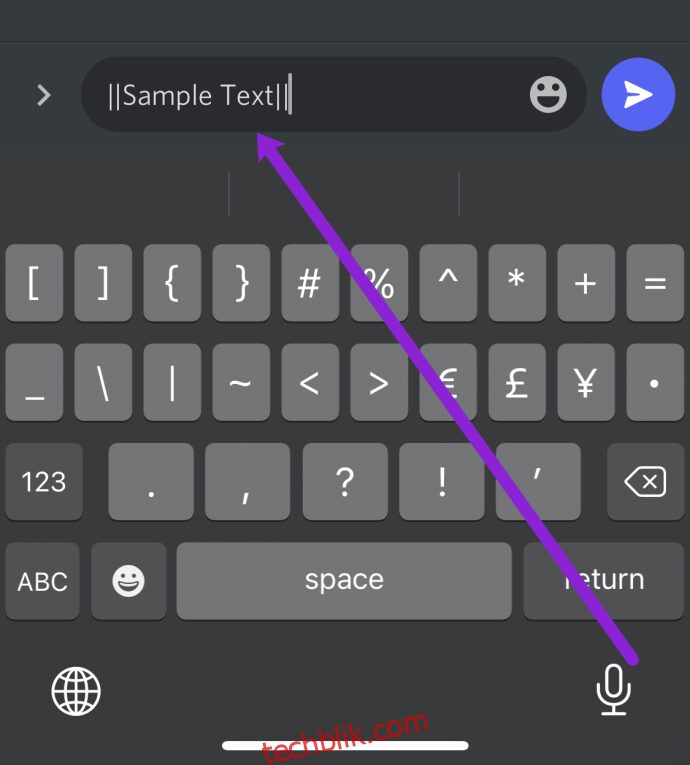
虽然这种方法对某些人来说可能更方便,但还有一种更简单的方法可以在 Discord 中发送带有剧透标签的消息。操作步骤如下:
- 打开 Discord 聊天并输入你的消息(无需添加竖线)。

- 双击(或长按)文本来选中它。拖动光标以覆盖所有需要隐藏的消息部分。然后,在弹出菜单中点击“标记为剧透”。
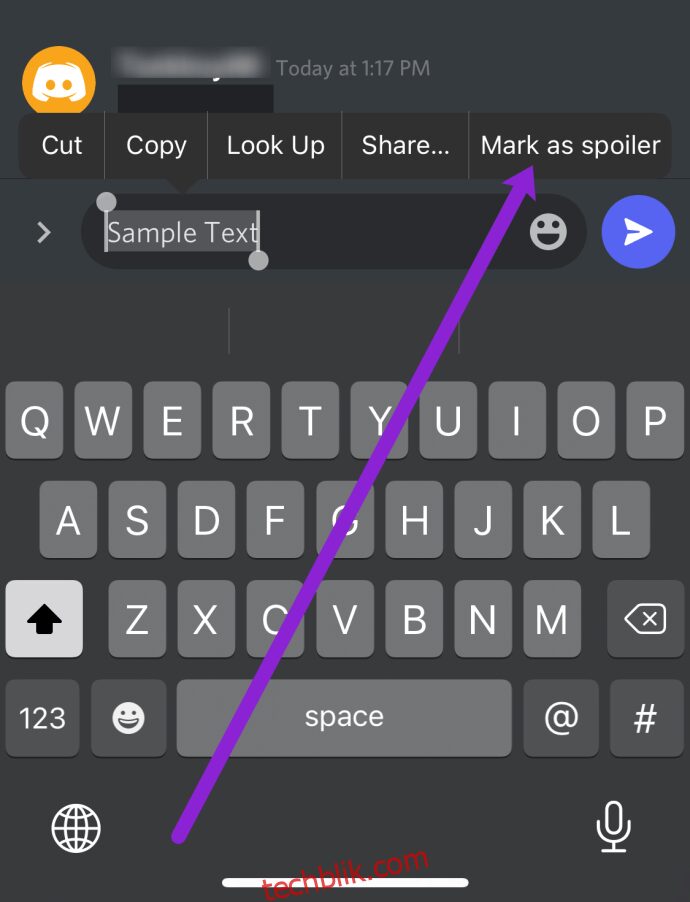
- 最后,点击发送箭头将你的剧透消息发送给群组中的所有人。
如何禁用剧透标签
用户和管理员都有权在一定程度上控制剧透。无论你的偏好如何,下面我们来谈谈如何停用剧透标签。
你需要前往你的用户设置以访问剧透标签菜单,而不是去检查特定的服务器。操作步骤如下:
- 打开 Discord,点击左下角你的用户名旁边的设置齿轮图标。
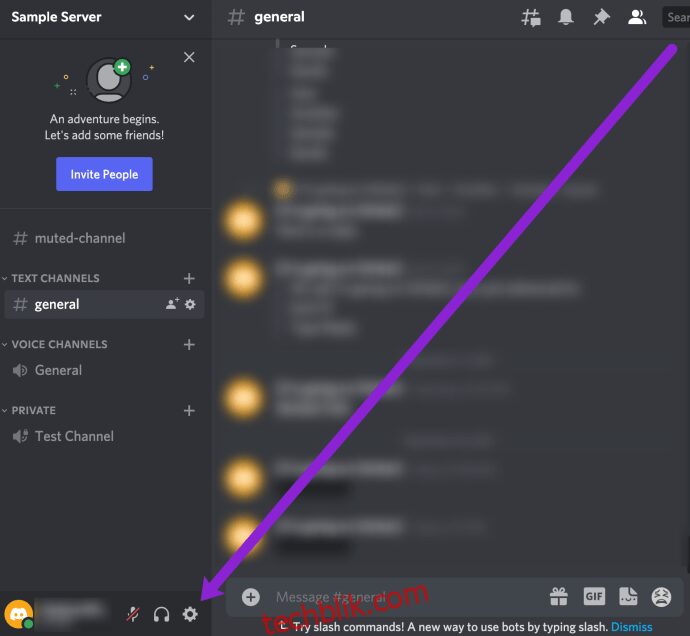
- 点击左侧菜单中的“文本和图像”。
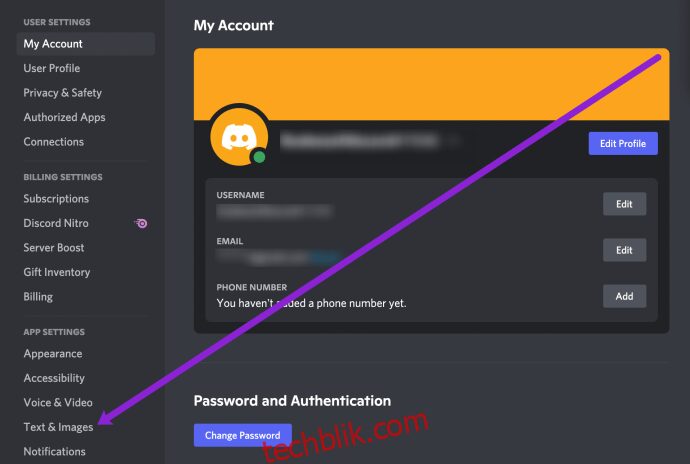
- 滚动到页面底部以找到剧透标签选项。
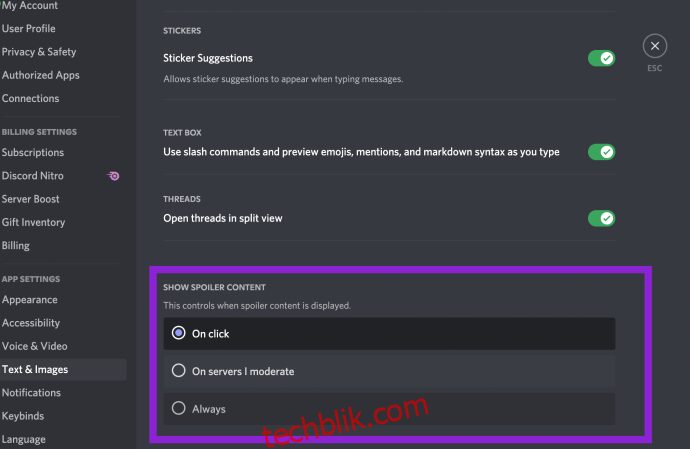
在这个菜单中你可以选择三个选项。以下是每个选项的作用:
- 点击时: 这会隐藏所有频道中所有的剧透内容(即使是不在你管理的频道)。
- 在我主持的服务器上: 这会关闭你管理的服务器上的剧透标签。
- 始终: 这会禁用你账号的所有剧透标签。你将永远不会看到剧透标签。
如你所见,如果剧透标签困扰着你,禁用它们非常容易。但请注意,你可能会看到一些你原本不想知道的东西。
使用 Markdown 添加文本效果
现在你已经了解了如何在 Discord 中创建剧透标签,接下来让我们看看其他 Markdown 标签,帮助你格式化文本:
斜体:*短语* 或 _短语_
粗体:**短语**
粗斜体:***短语***
下划线:_短语_
斜体下划线:_*短语*_
粗体下划线:_**短语**_
下划线粗斜体:_***短语***_
删除线:~~短语~~
此外,如果你不想使用 Markdown 效果,但需要在文本中使用符号,可以在短语开头放置反斜杠。这样就可以使用星号和其他 Markdown 符号,而不会触发格式化效果。但是,反斜杠功能不适用于带编辑或下划线的消息。
常见问题
我可以重新隐藏剧透吗?
是的,但是你无法隐藏已经查看过的内容。若想在点击后隐藏剧透,你需要离开频道并重新进入。很遗憾,一旦点击剧透,就无法再次隐藏它。你需要点击左侧菜单中的另一个服务器或频道,然后返回该频道。进入聊天后,你会发现剧透再次被隐藏。
我可以为其他用户禁用剧透标签吗?
不可以。你只能为自己的账号禁用剧透标签。即使是管理员和版主也无法为所有人禁用剧透。
请记住,你只能在桌面版应用或 Discord 浏览器版本上禁用剧透标签。
我可以在超链接中添加剧透标签吗?
当然可以!如果你想分享一个你最喜欢的电视剧结尾的链接,或者你最喜欢的游戏中的一个过场动画链接,你可以按照上述相同的步骤将链接标记为剧透。
你还有其他有用的 Discord 使用技巧吗?请在下面的评论中分享它们!